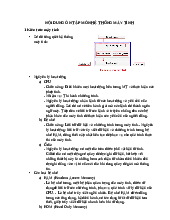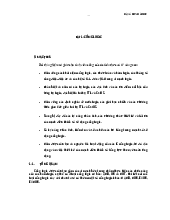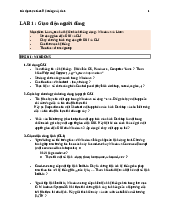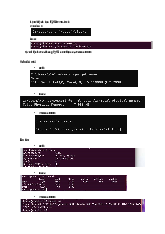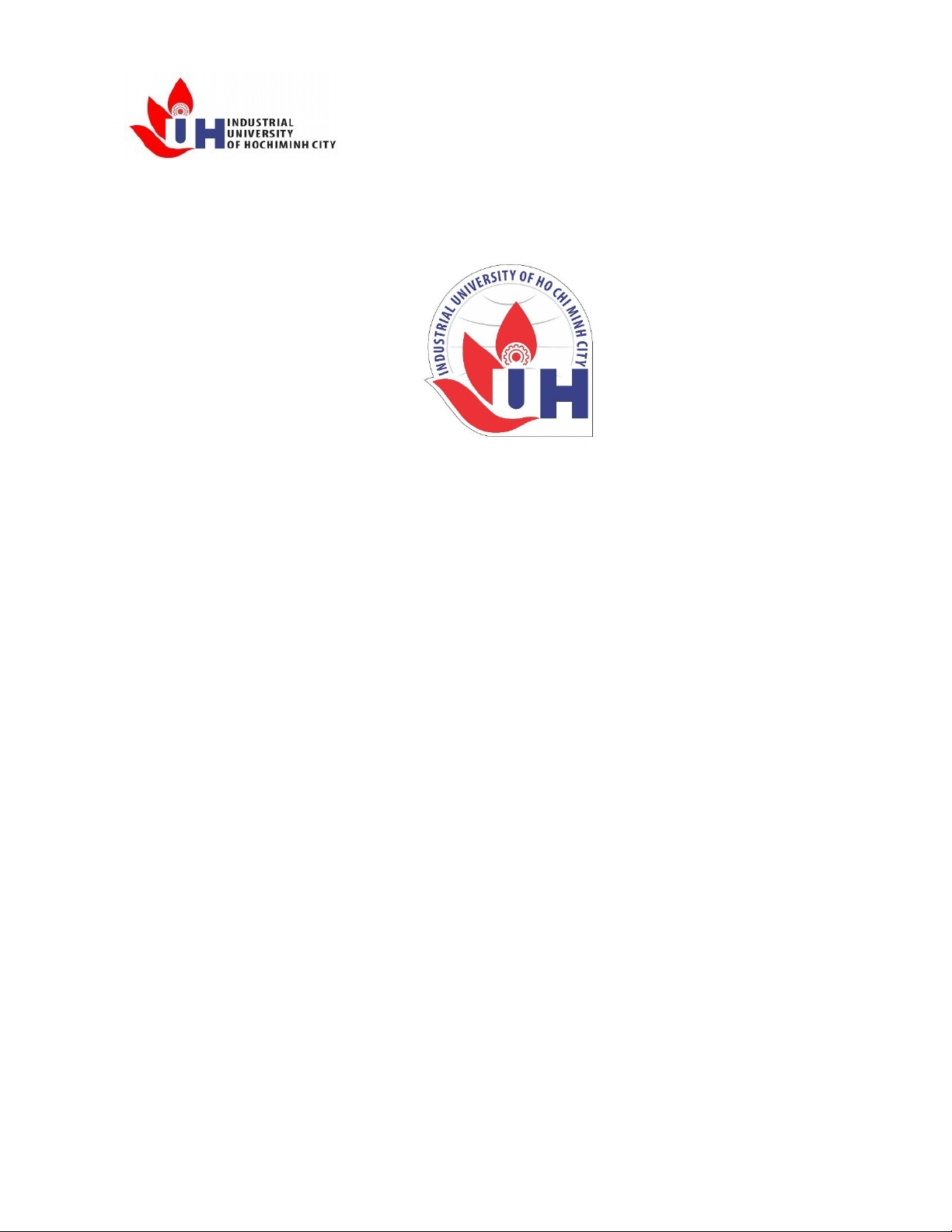
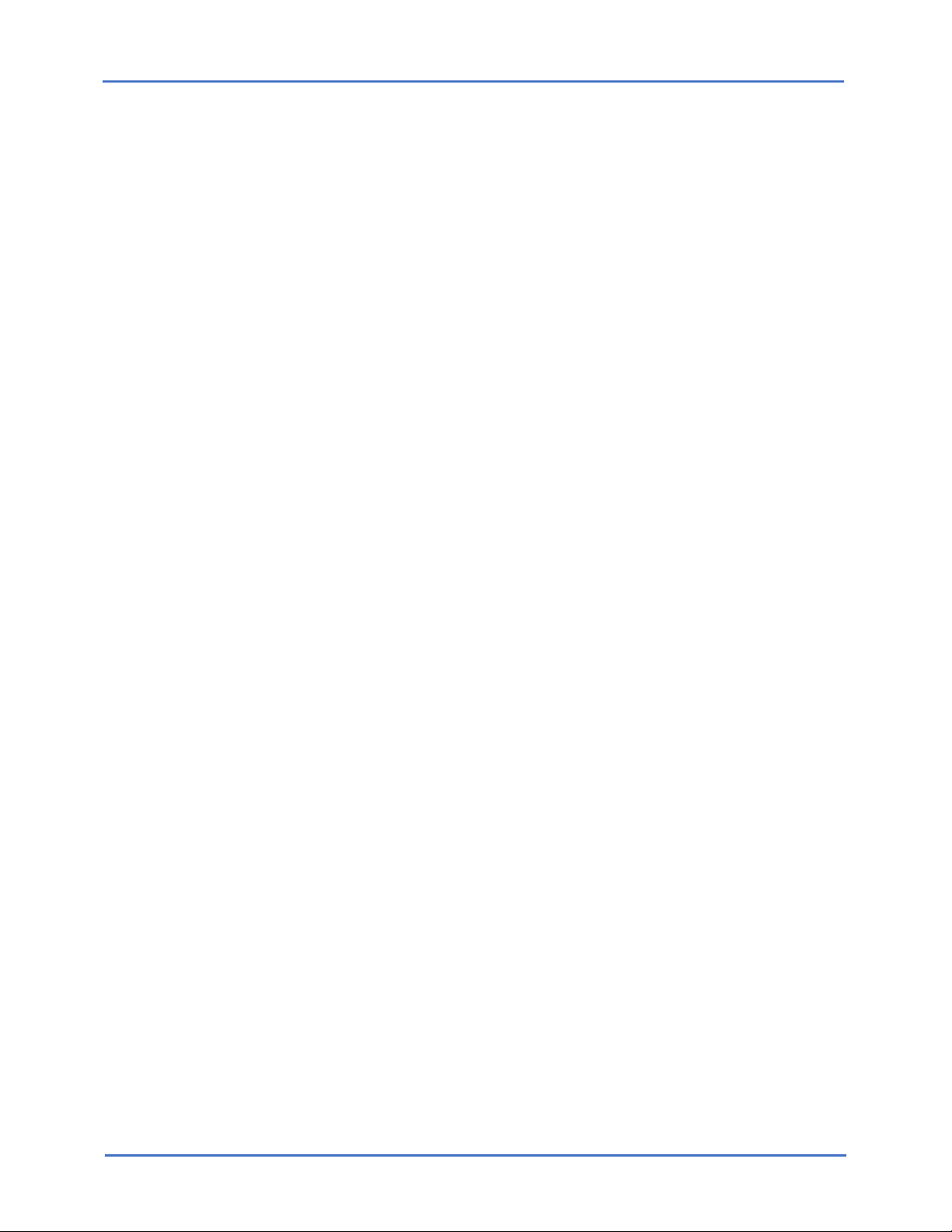
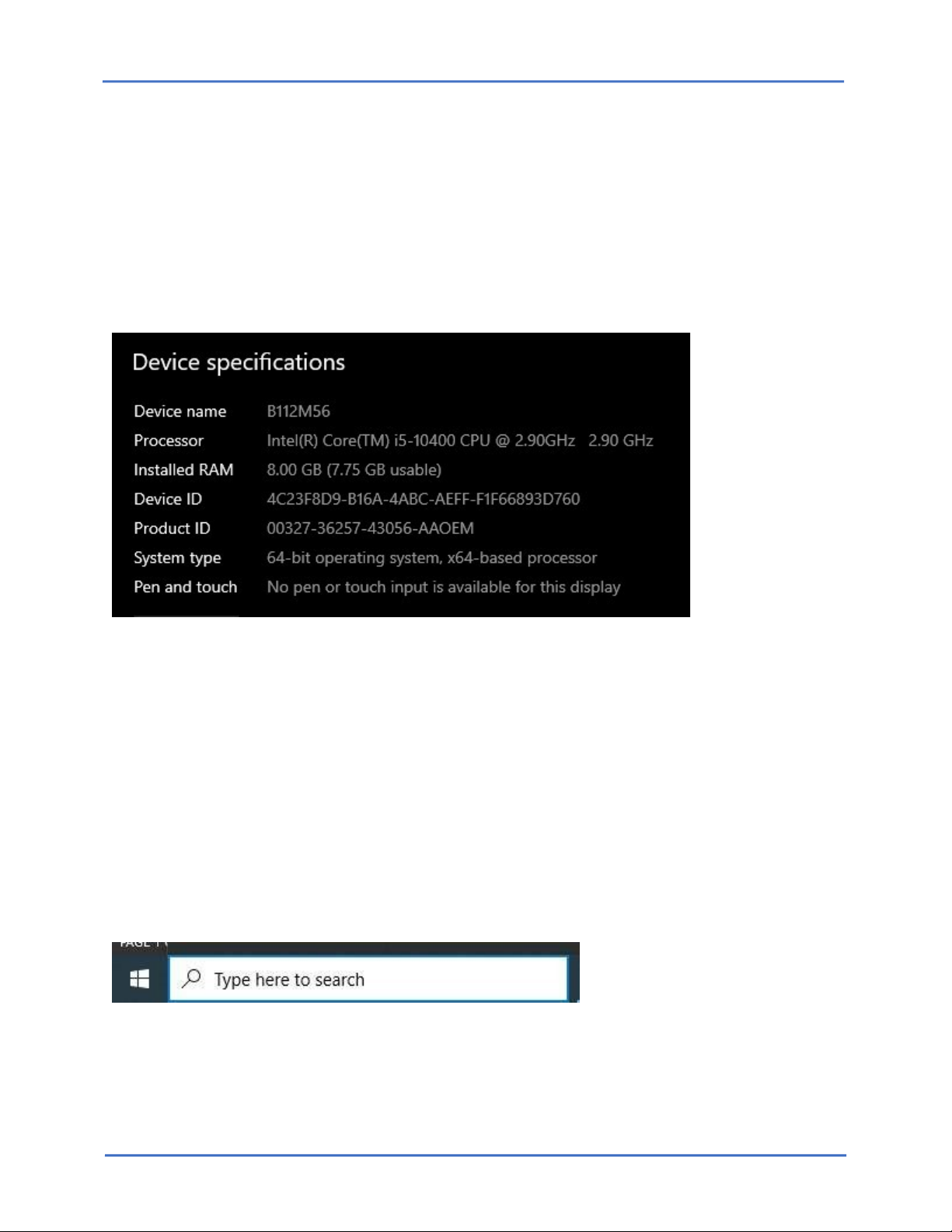
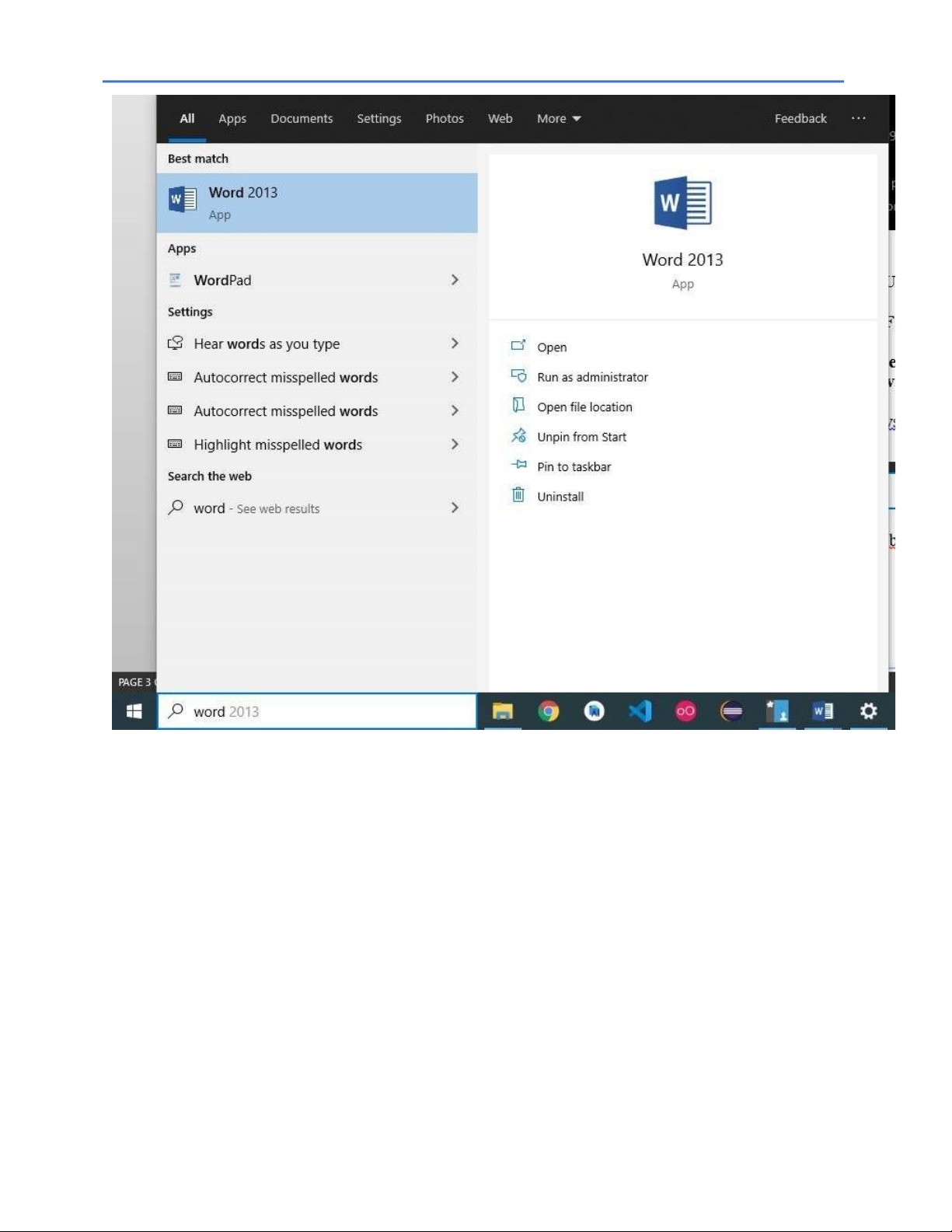
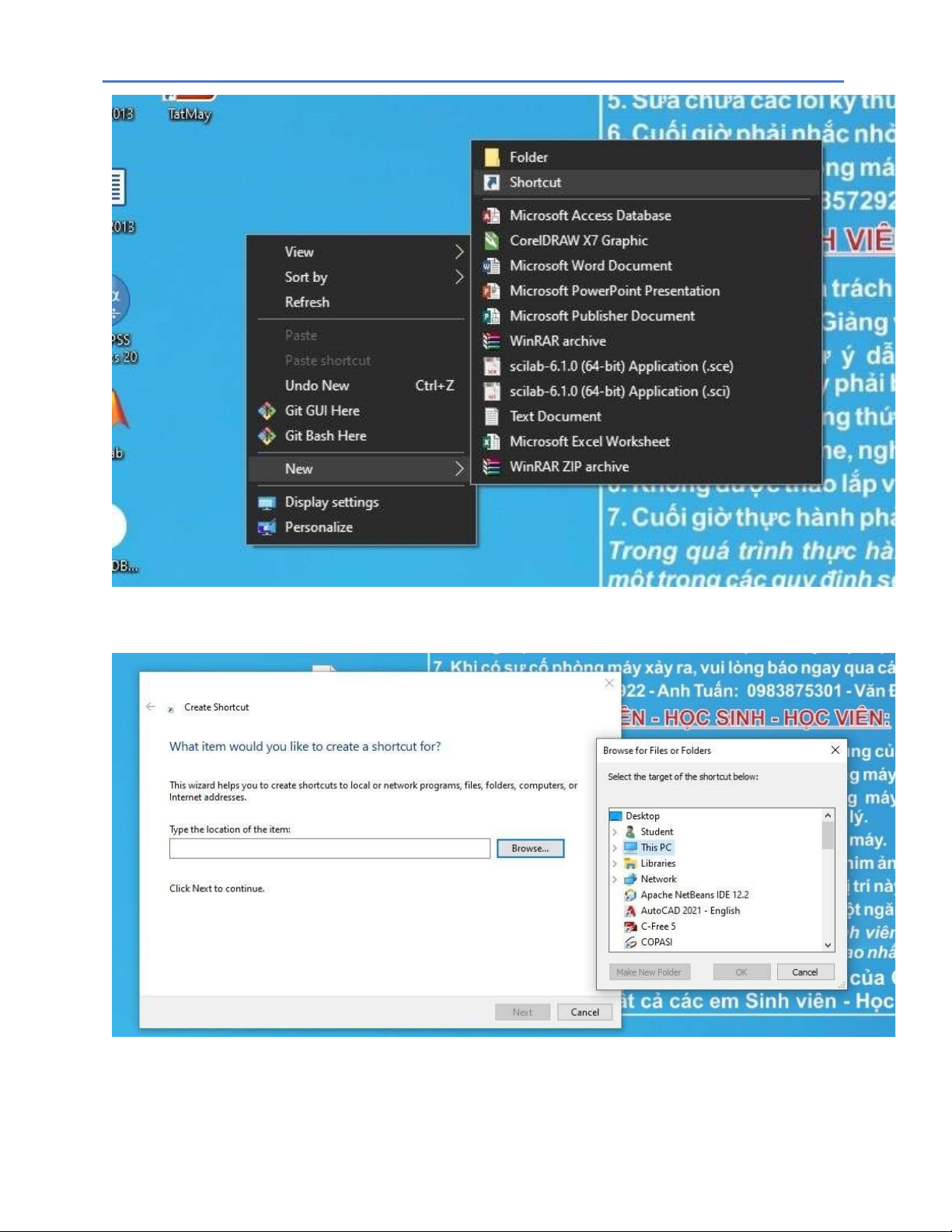
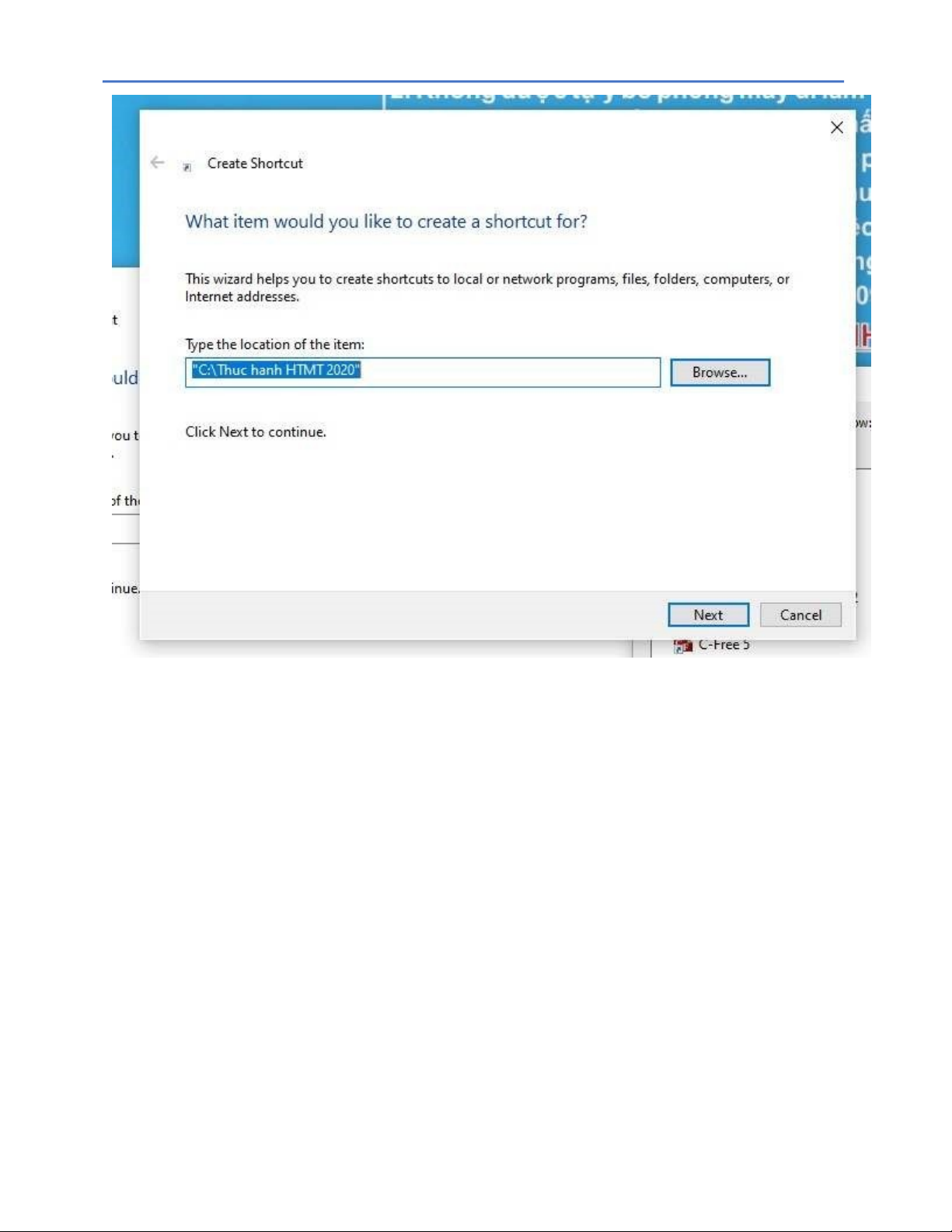
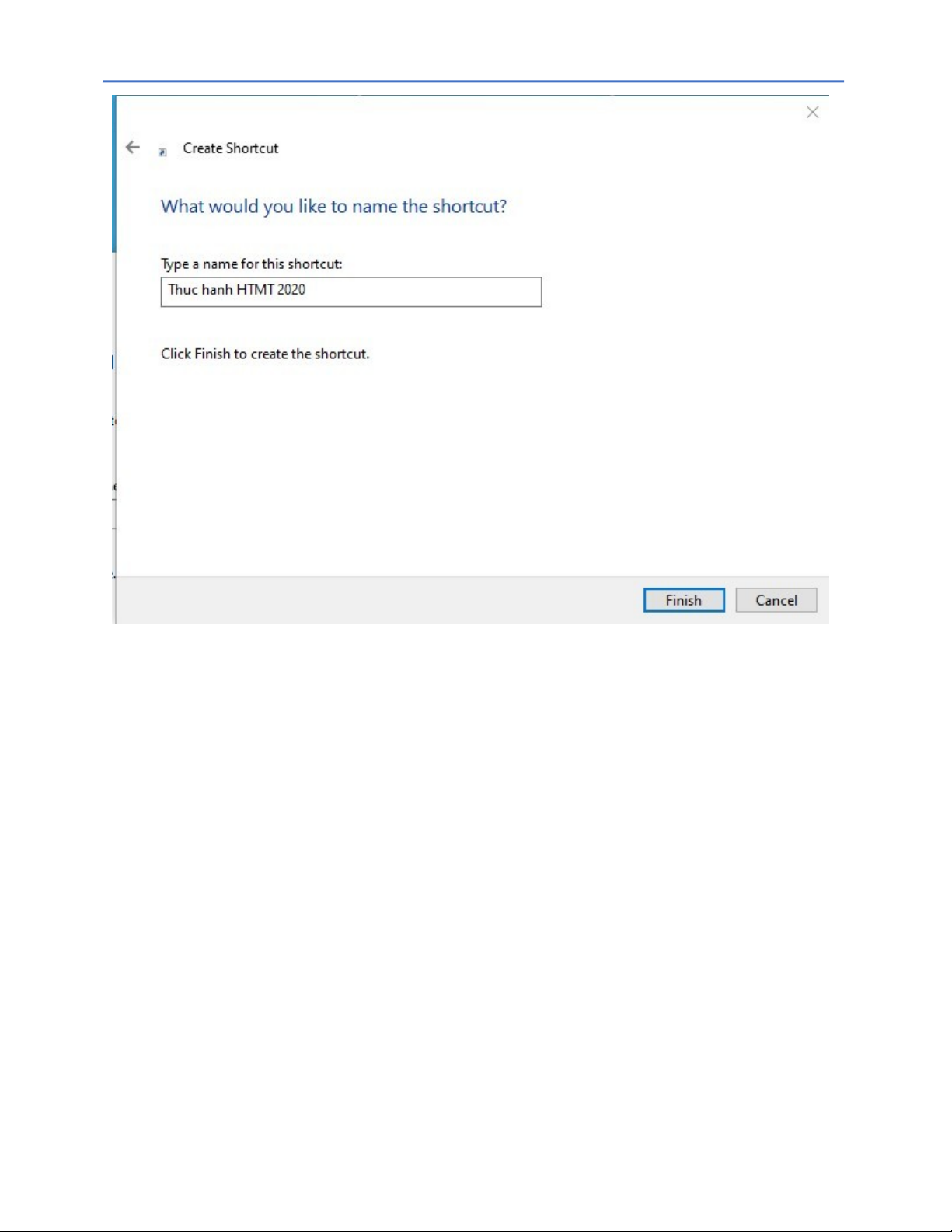
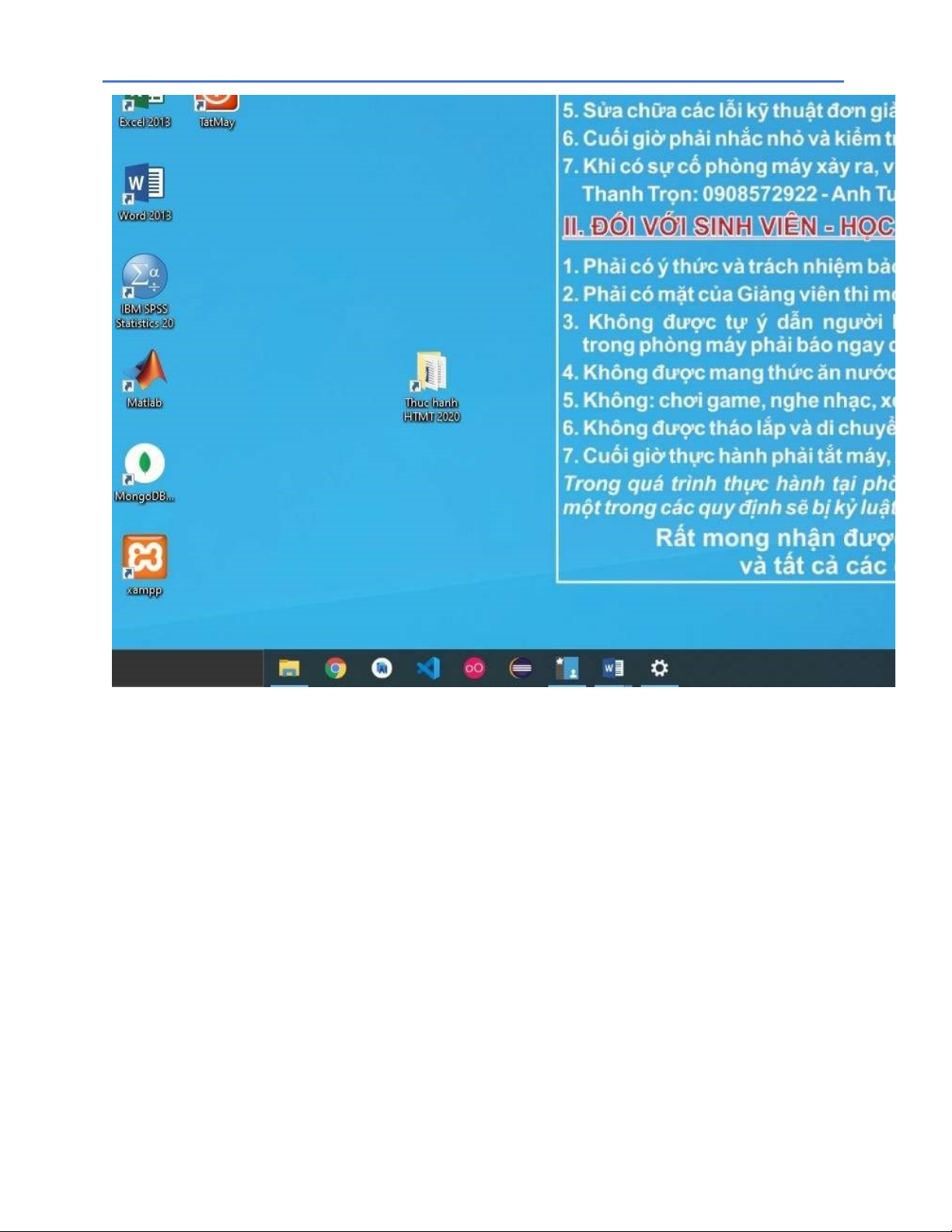
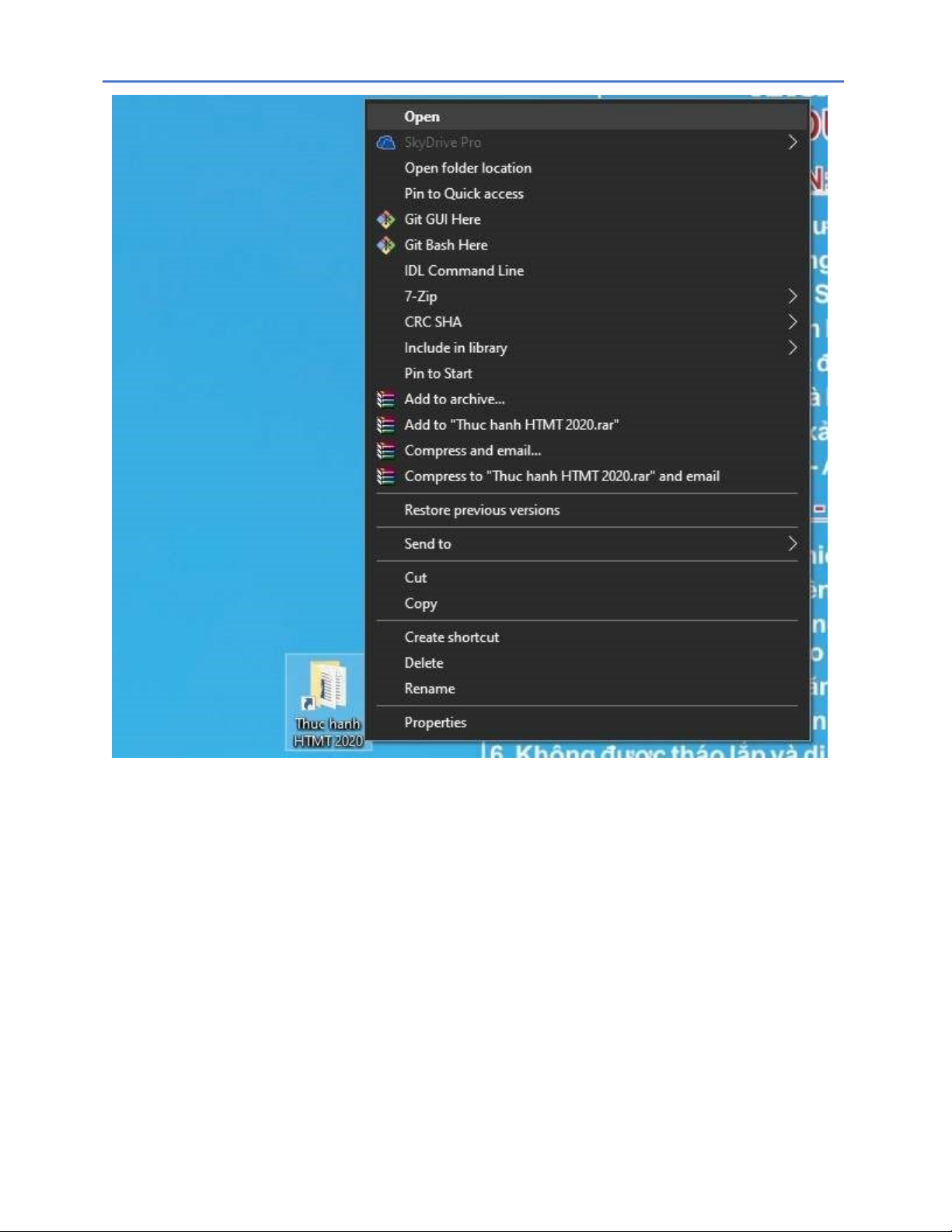
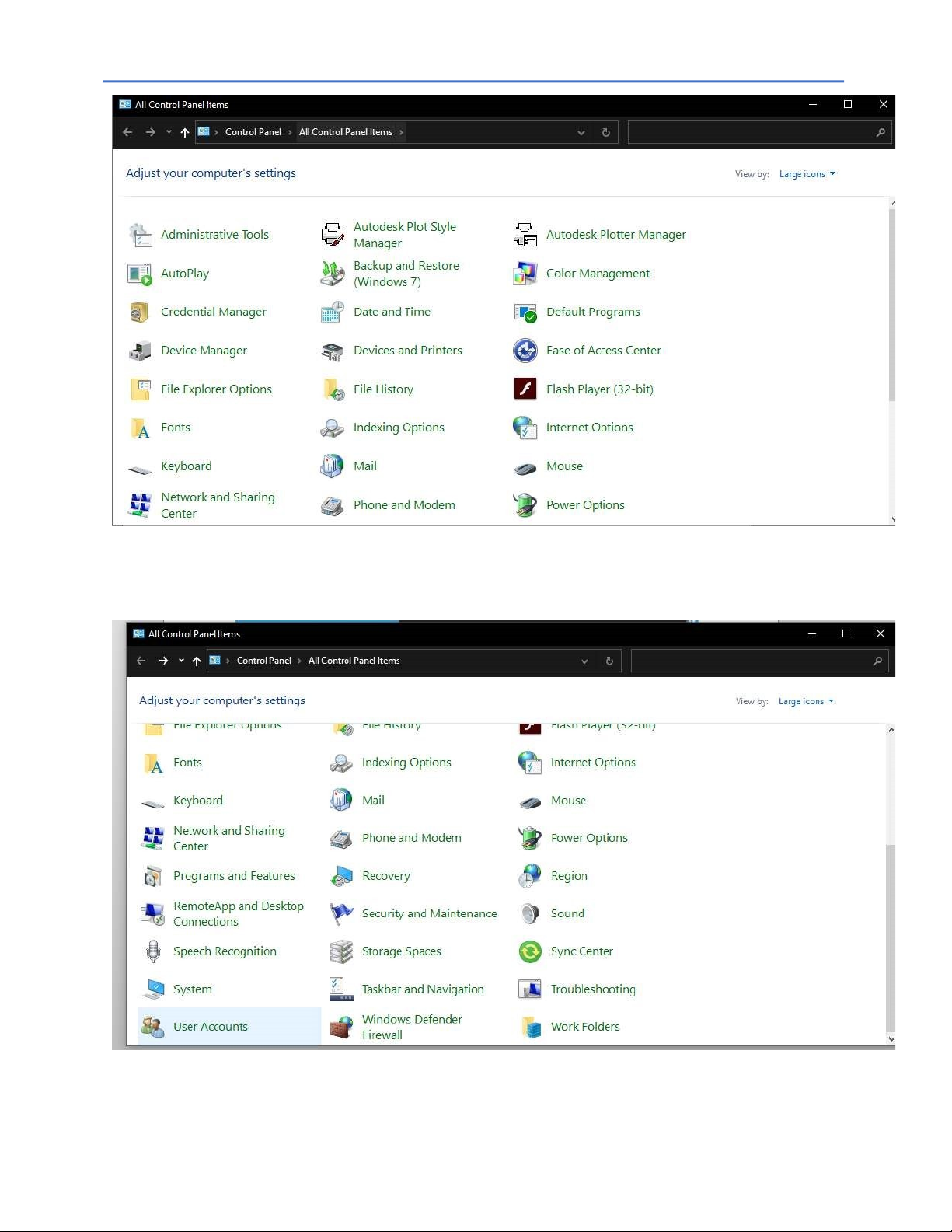
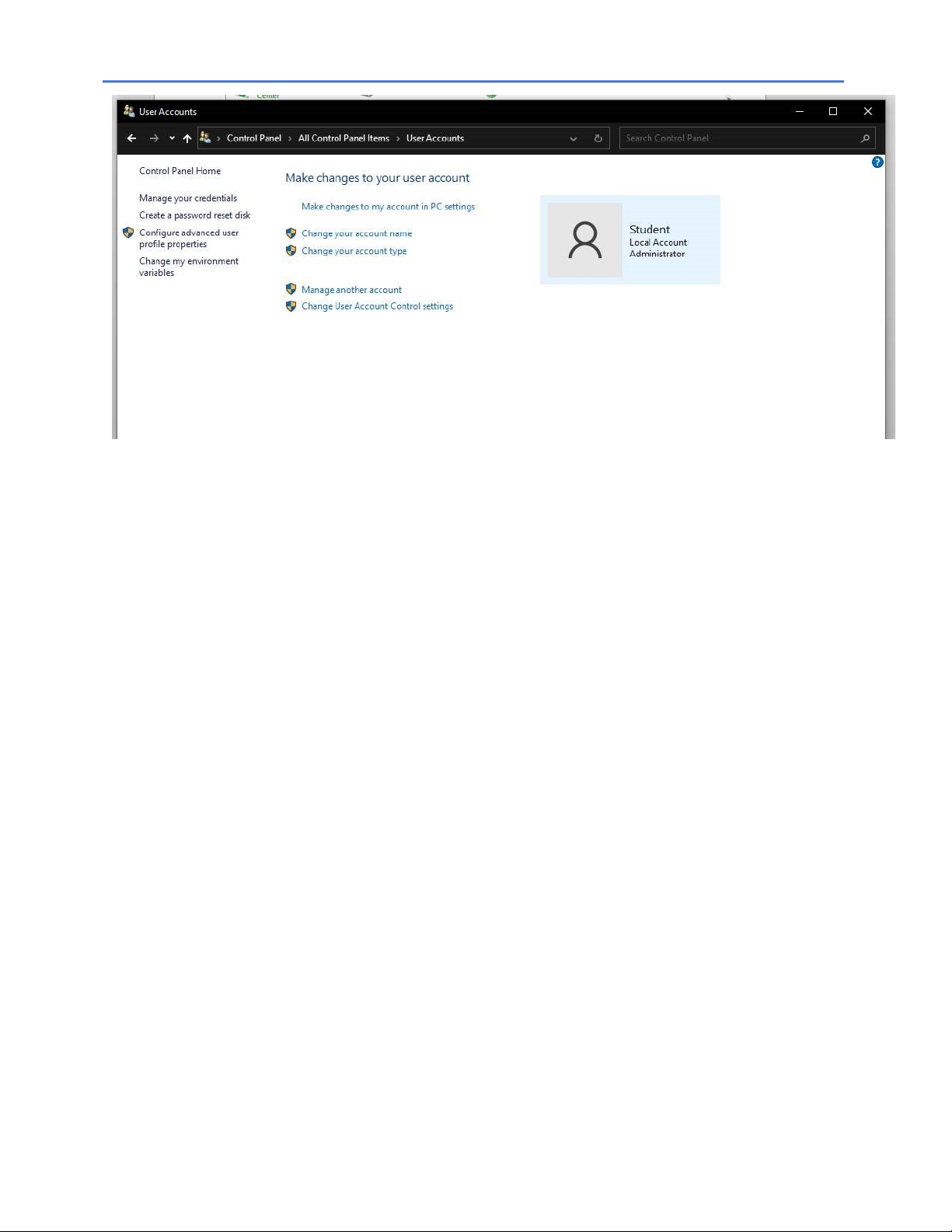
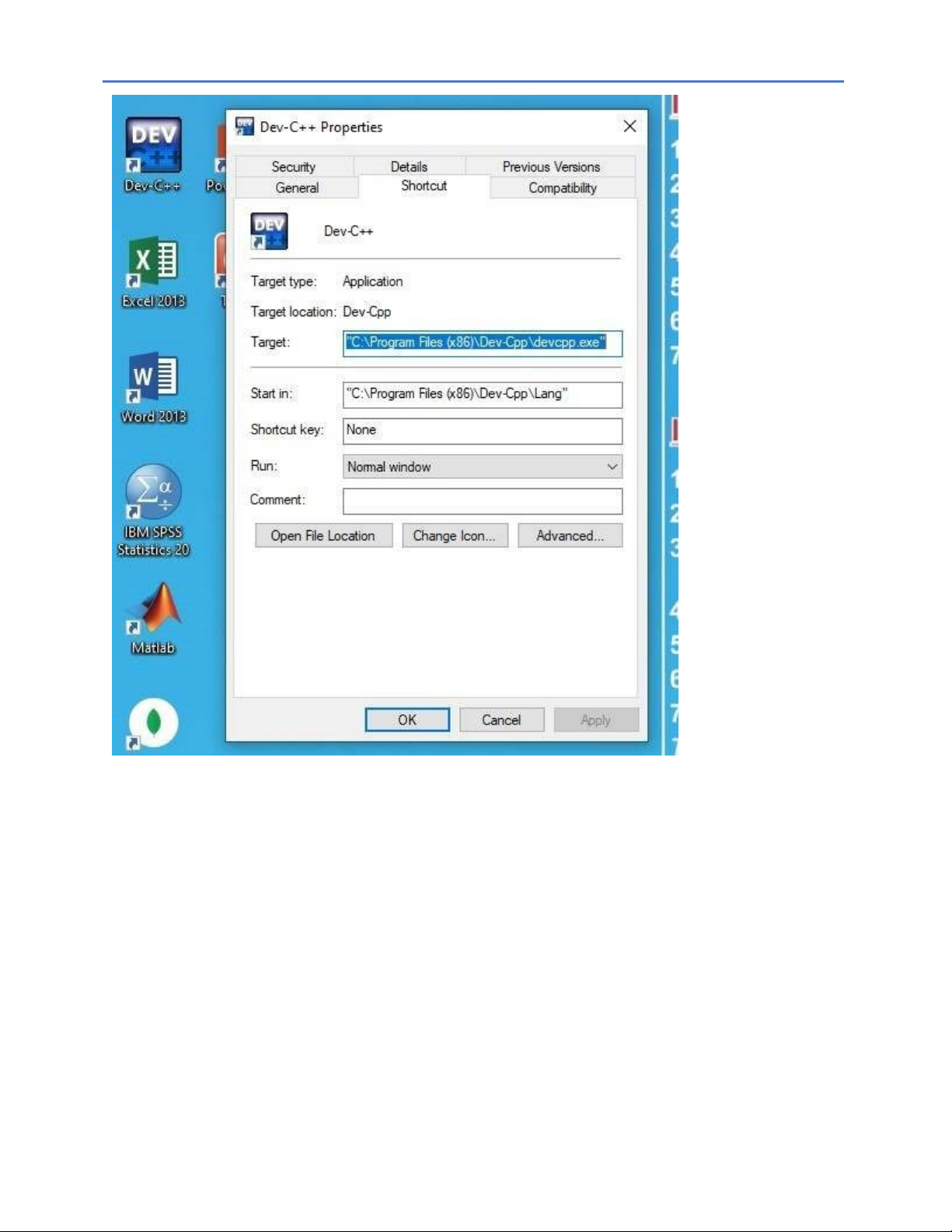
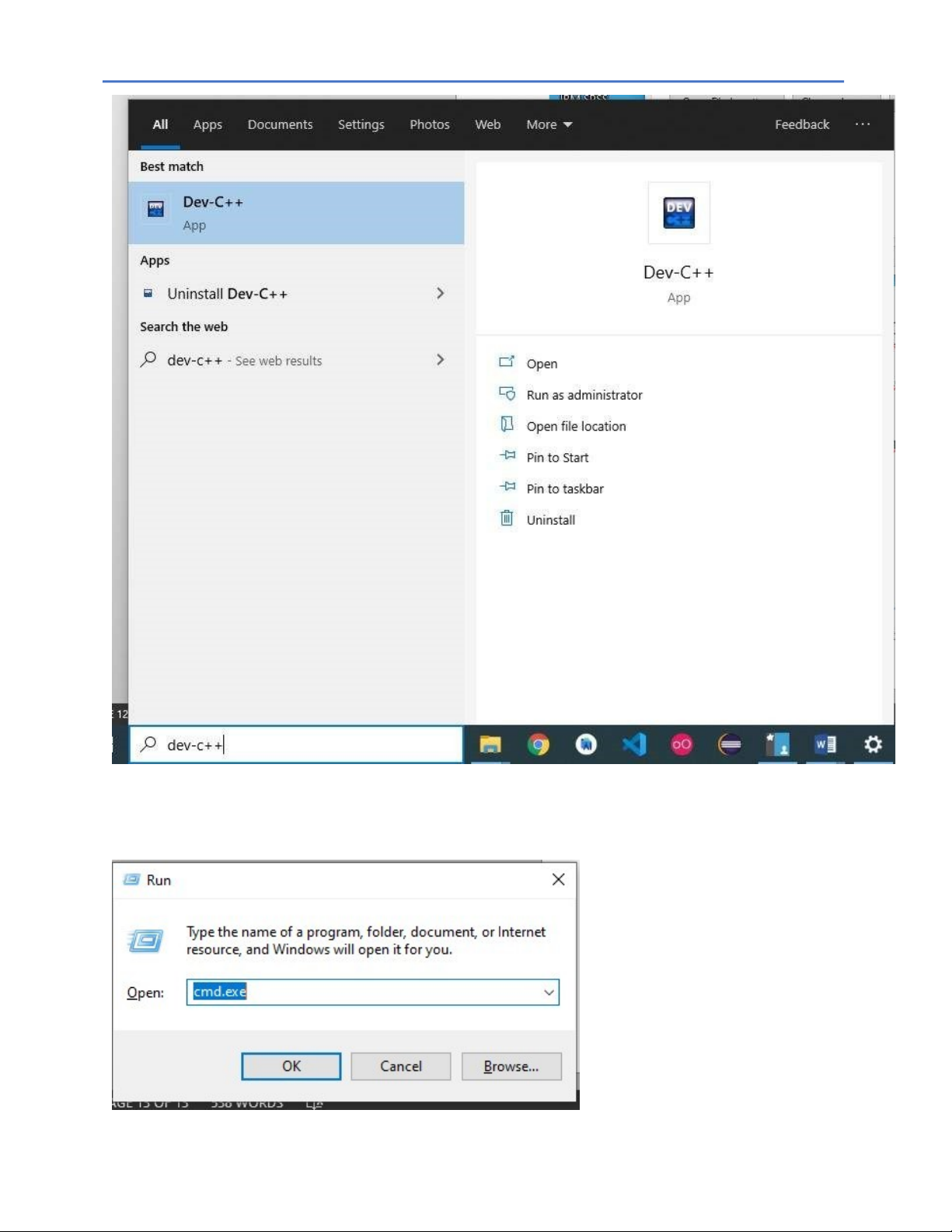
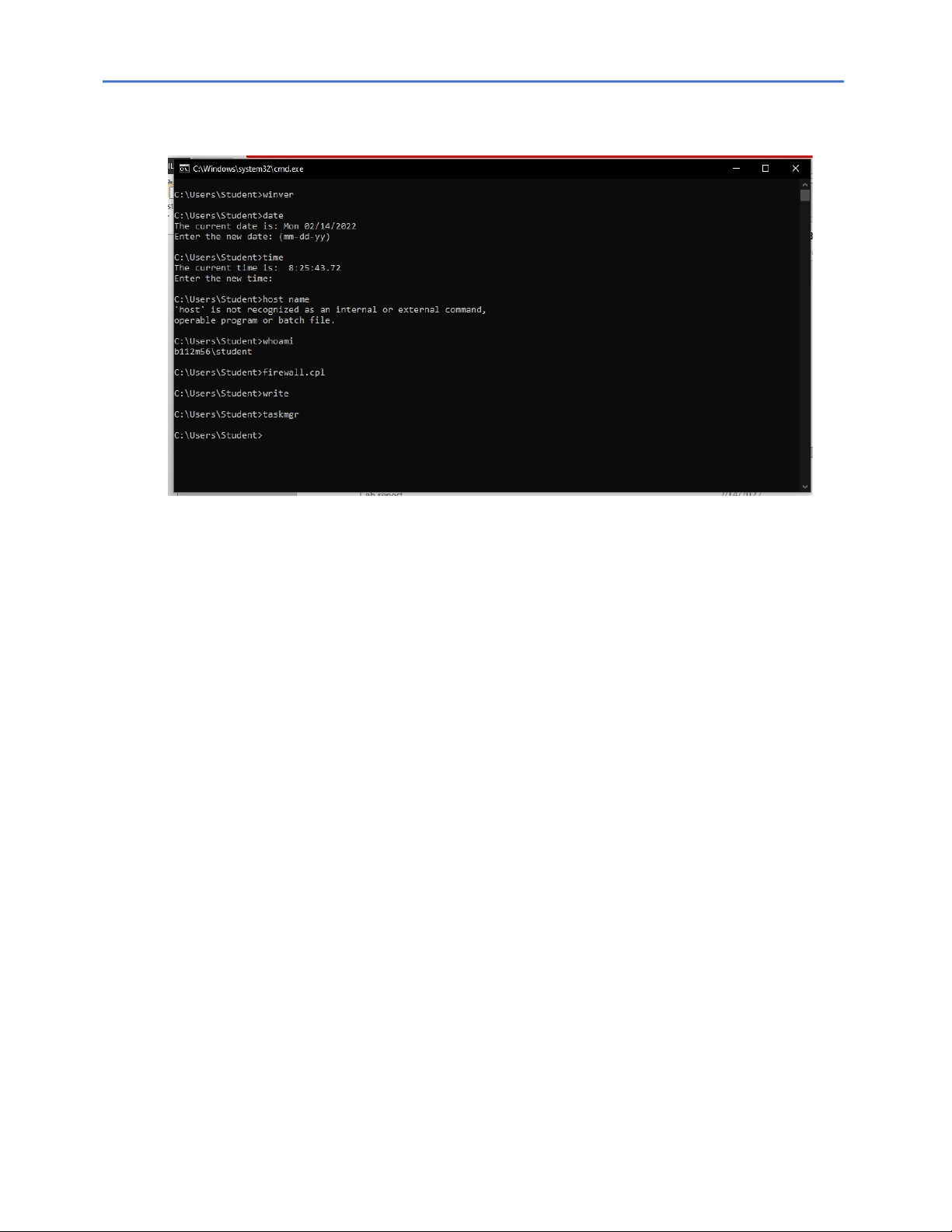
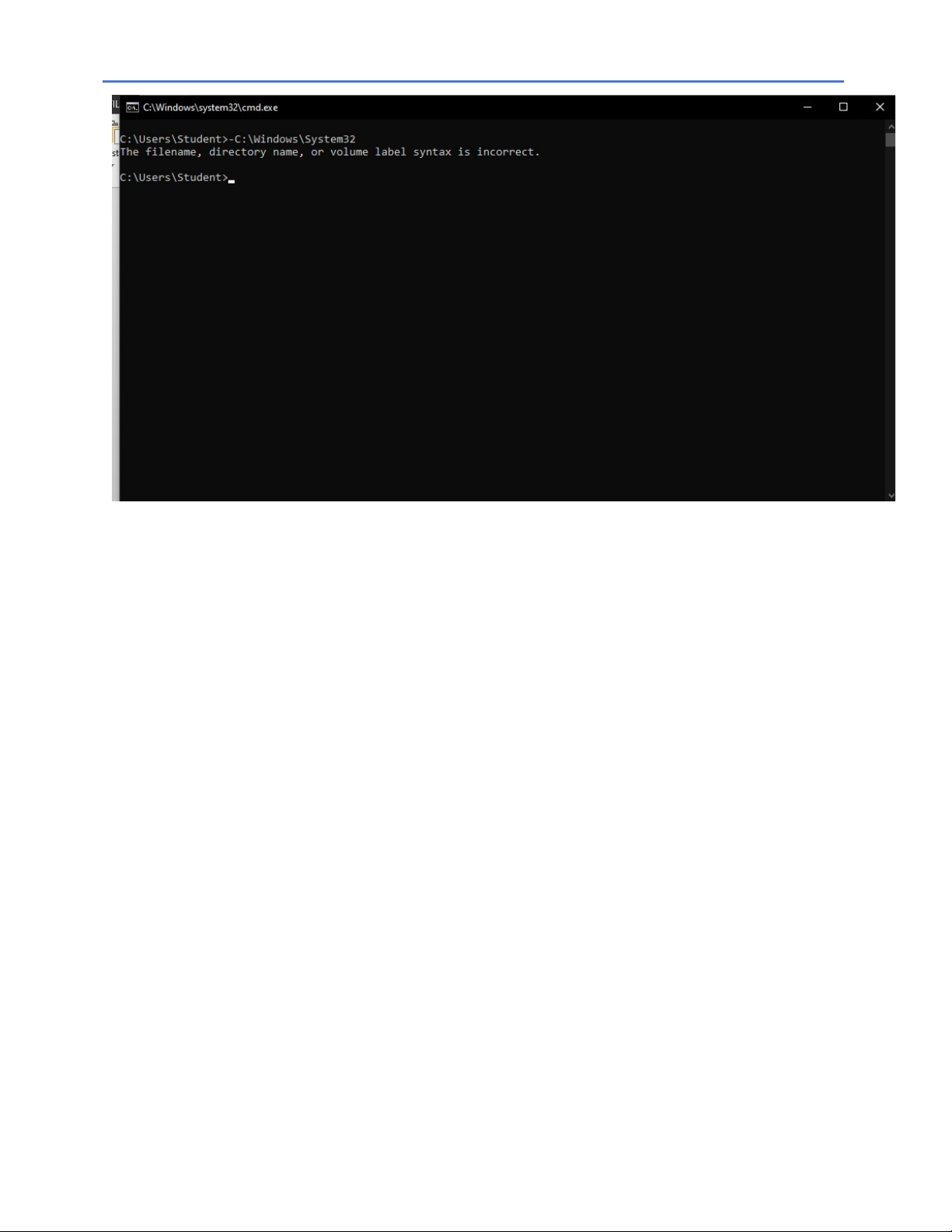
Preview text:
 BỘ CÔNG THƯƠNG
BỘ CÔNG THƯƠNG
TRƯỜNG ĐẠI HỌC CÔNG NGHIỆP TP HỒ CHÍ MINH
----------------------
Khoa: Công Nghệ Thông Tin

LAB REPORT
LESSON 1: LÀM QUEN VỚI HỆ ĐIỀU HÀNH
WINDOWS
Student’s Name : Trần Thị Thúy Vy
Student’s ID : 21046361
Subject : Instructor :
Faculty :
Completed Date : 14/2/2022
NHẬN XÉT CỦA GIÁO VIÊN HƯỚNG DẪN
...................................................................................................................................................
...................................................................................................................................................
...................................................................................................................................................
...................................................................................................................................................
...................................................................................................................................................
...................................................................................................................................................
...................................................................................................................................................
...................................................................................................................................................
...................................................................................................................................................
...................................................................................................................................................
...................................................................................................................................................
...................................................................................................................................................
...................................................................................................................................................
...................................................................................................................................................
...................................................................................................................................................
...................................................................................................................................................
...................................................................................................................................................
...................................................................................................................................................
...................................................................................................................................................
...................................................................................................................................................
...................................................................................................................................................
...................................................................................................................................................
................................................................................................................................................... ...................................................................................................................................................
Điểm lab report:
PHẦN BÀI LÀM THỰC HÀNH
(SV chụp màn hình thực hành các bước của các yêu cầu và giải thích các hình ảnh)
Sử dụng giao diện (GUI) và dòng lệnh (CMD) để xem thông tin hệ thống máy tính, chạy chương trình, các thư mục hệ thống..
- Sử dụng GUI
- Xem thông tin về hệ thống : Phiên bản OS, Hardware , Computer Name ?
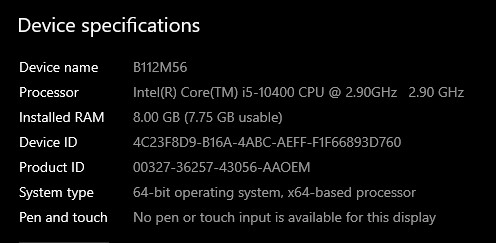
Device name B112M56
Processor Intel(R) Core(TM) i5-10400 CPU @ 2.90GHz 2.90 GHz
Installed RAM 8.00 GB (7.75 GB usable)
Device ID 4C23F8D9-B16A-4ABC-AEFF-F1F66893D760
Product ID 00327-36257-43056-AAOEM
System type64-bit operating system, x64-based processor
Pen and touch No pen or touch input is available for this display
- Sử dụng chức năng search trong Windows ?
Gõ vào thanh tìm kiếm trên taskbar nội dung và bạn cần tìm sau đó bấm enter.

Ví dụ: Tìm kiếm word
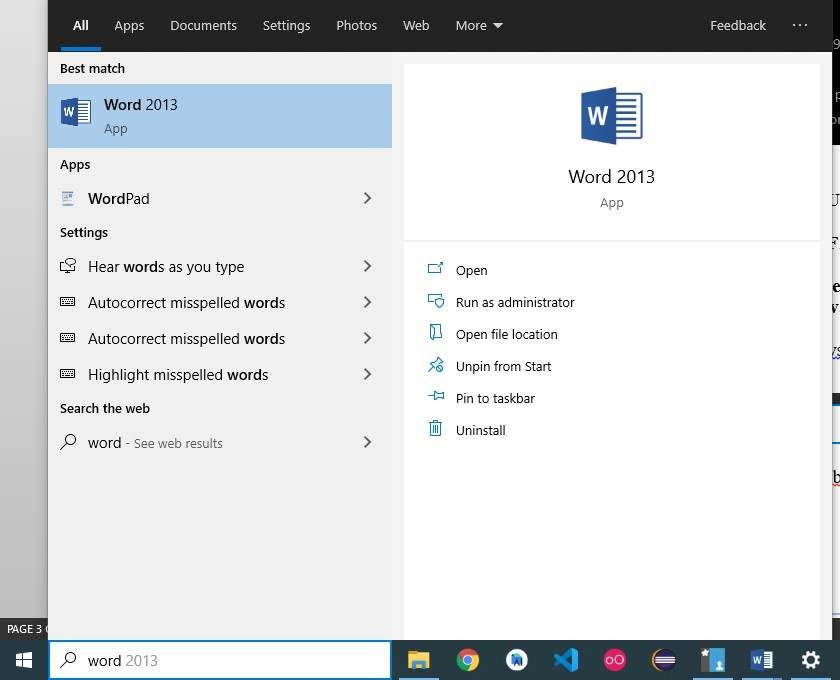
- Các thao tác với shortcut : tạo, sử dụng ?
Để tạo shortcut một ứng dụng hoặc một file ta nhấp chuột phải vào màn hình và chọn New –> Shortcut
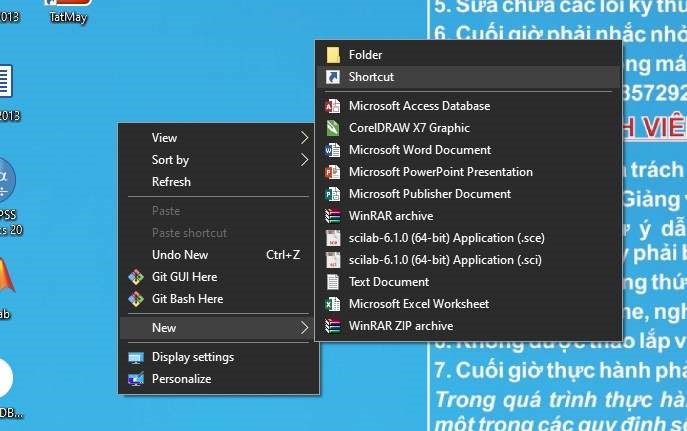
Sau đó nhấp vào Browse để chọn địa chỉ mà chúng ta muốn khởi tạo.
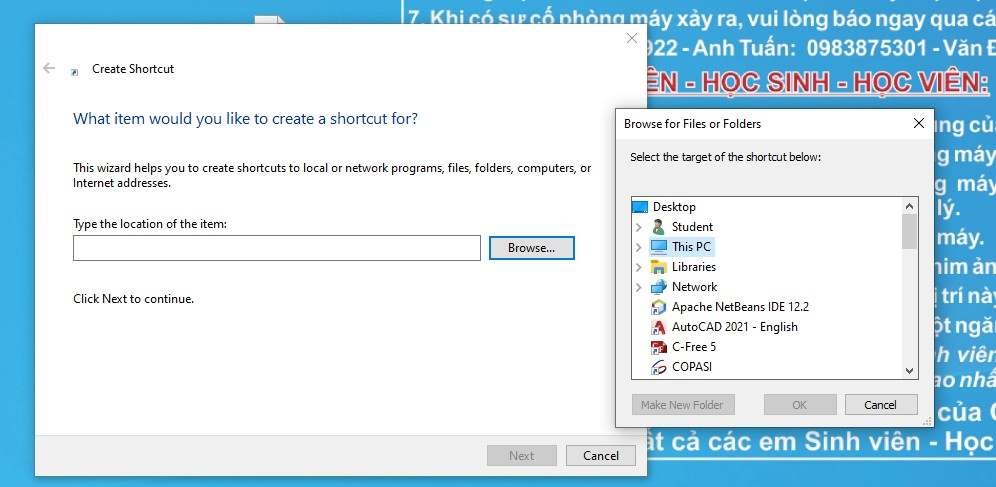
Em sẽ chọn shortcut thư mục Thuc hanh HTMT 2020. Sau đó bấm next.
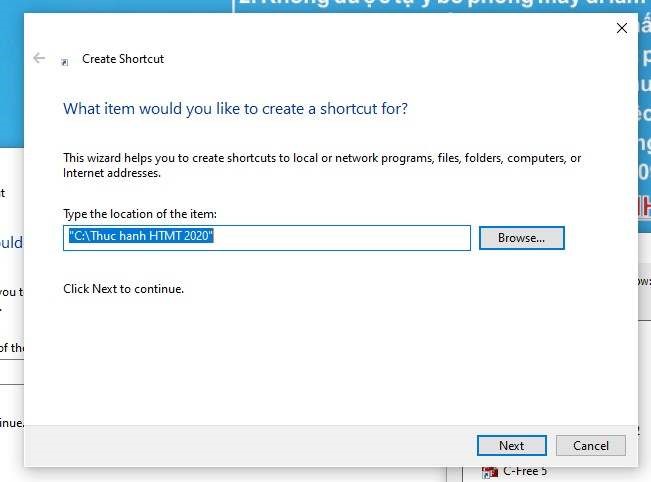
Nhấp finish để hoàn thành.
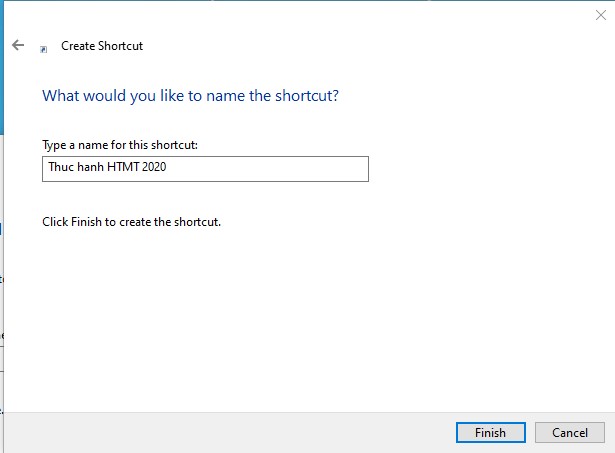
Sau khi hoàn thành thì một biểu tượng của file sẽ xuất hiện trên màn hình.

Để sử dụng file chúng ta sẽ nhấp đúp chuột trái hoặc nhấp chuột phải và chọn Open để sử dụng.

- Thực hiện 1 số chức năng trên Control panel (tùy biến desktop, sound, region,..)? Đây là giao diện sau khi chúng ta mở control panel.
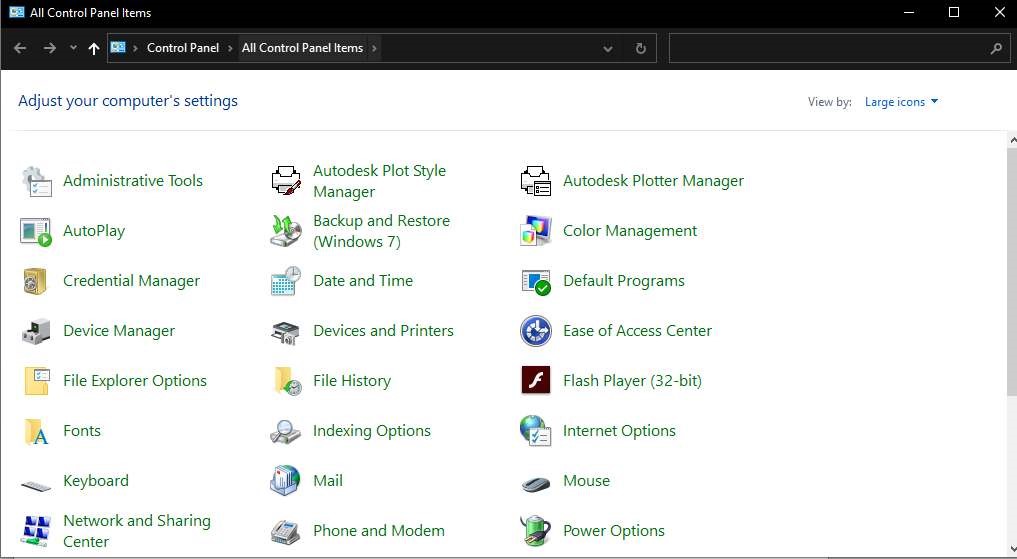
Control panel cho phép chúng ta tùy chỉnh một số giao diện, ở đây em chọn User Accounts.

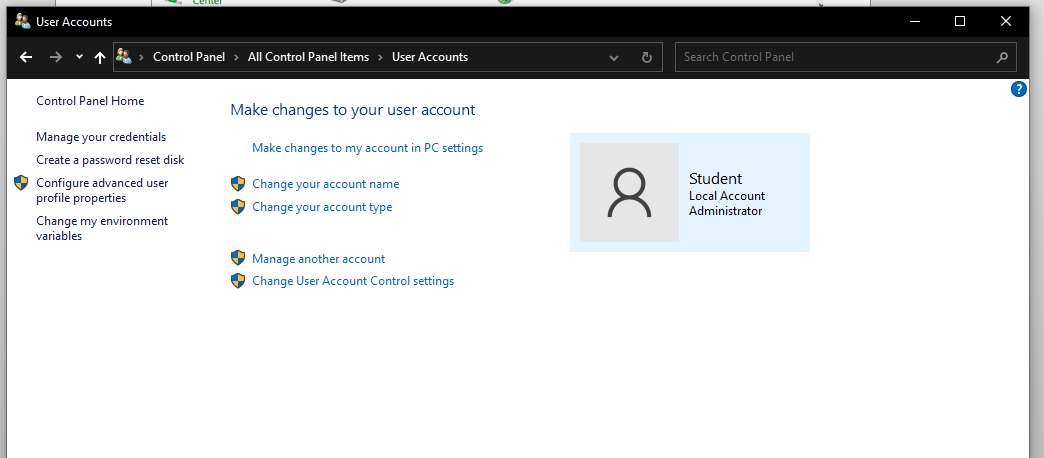
Để thay đổi tên tài khoản hay người dùng chúng ta chỉ cần nhấp vào những lựa chọn bên trên và tùy chỉnh theo ý muốn.
- Gọi chạy chương trình ứng dụng (app) từ GUI
Hãy đọc Properties của một Shortcut một app trên màn hình Desktop và cho biết đường dẫn và tên của file thực thi của app này?
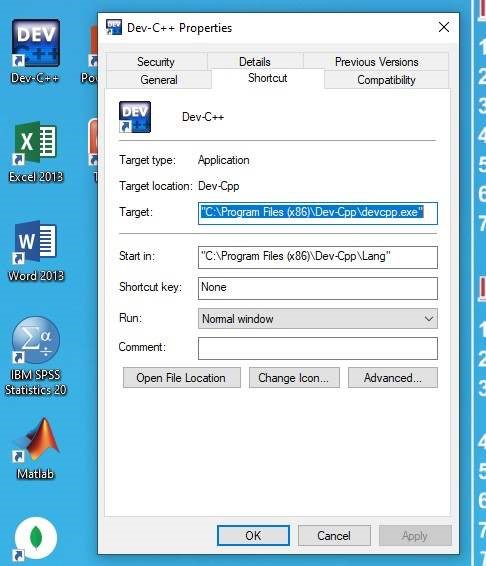
Đường dẫn: C:\Program Files (x86)\Dev-Cpp\Lang
Tên file thực thi: C:\Program Files (x86)\Dev-Cpp\devcpp.exe
Hãy liệt kê các cách khác để gọi một app từ giao diện GUI của Windows ?. Áp dụng để chạy một app cụ thể?
Một số cách để gọi một app từ giao diện GUI của Windows: truy câp địa chỉ của app, searth trên thanh tìm kiếm….
Ví dụ: Nhập tên app là dev-C++ vào thanh tìm kiếm sau đó nhấp vào biểu tượng của app mà chúng ra đã tìm ra được để mở app.
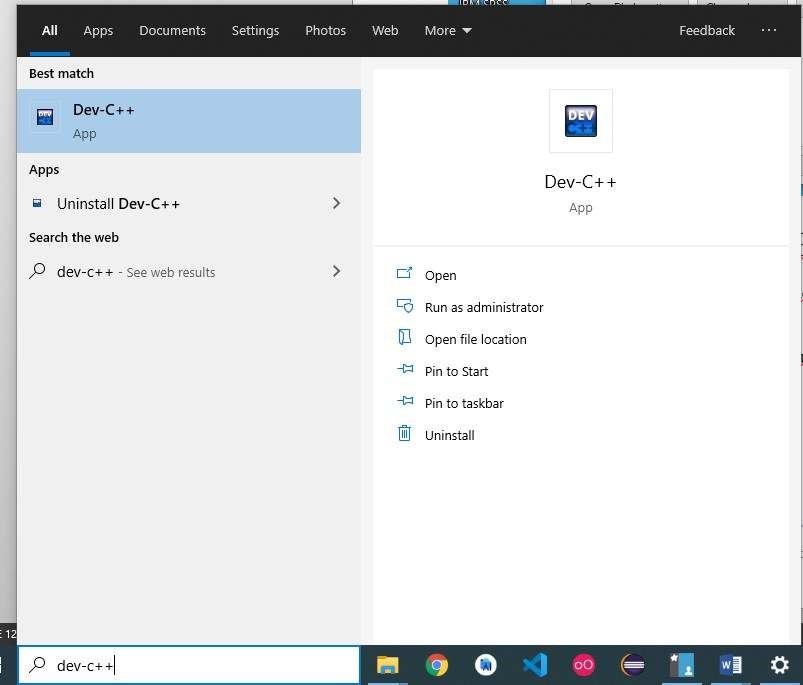
- Giao diện dòng lệnh (CLI)
Bấm tổ hợp phím win+r để và nhập cmd.exe sau đó nhấp Ok
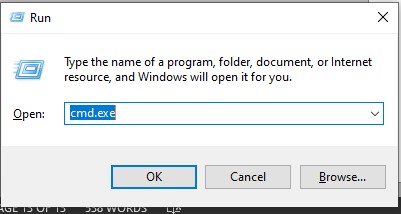
- Thực thi một số lệnh: winver, date, time, hostname, whoami, ver, firewall.cpl, write, taskmgr, cls?
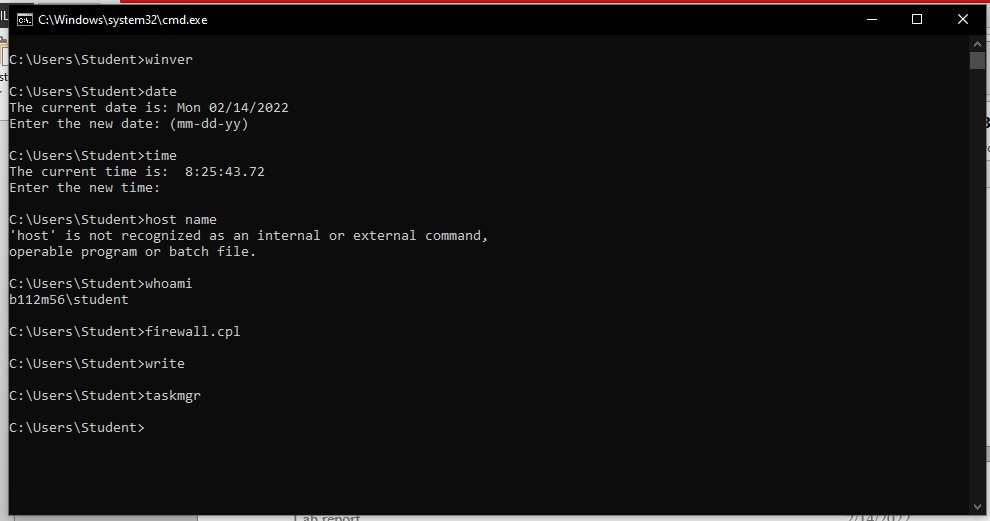
Winver : thông tin hệ điều hành
Date: xem ngày tháng năm và thay đổi ngày tháng năm
Time: xem giờ và thay đổi giờ
Hostname: xem tên máy
Whoami: xem tên người dùng
Ver: xem phiên bản
Write: mở bảng trăng
Cls: xóa màn hình

Khi thực thi những lệnh này, ta không cần nhập đường dẫn tới file thực thi của lệnh.
- Sử dụng lệnh where để xem đường dẫn tới file thực thi của : calc, cmd, find, runas